巧用PS液化功能瘦脸教程
1、打开Photo shop,点 文件 下 打开 命令 (快捷键ctrl+o)载入你需要编辑的照片。
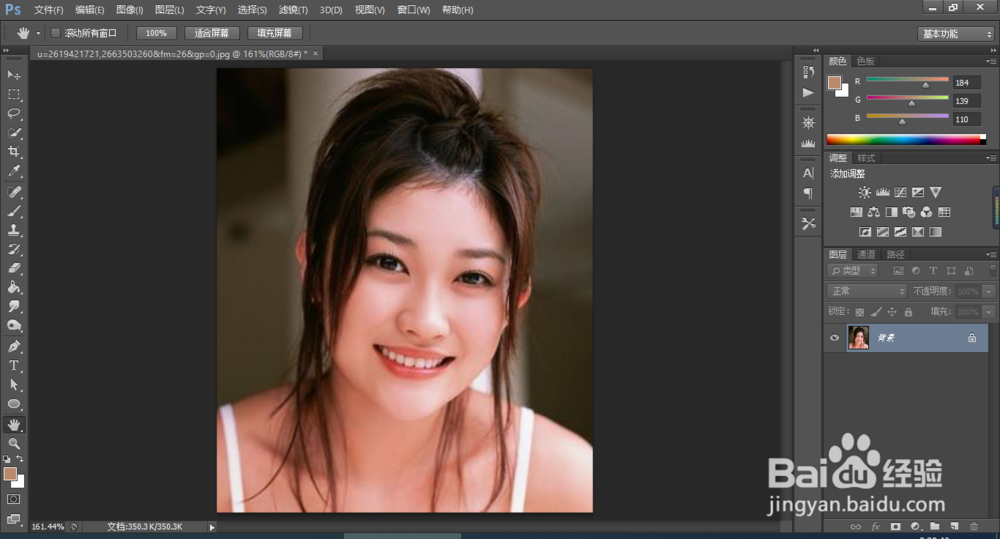
2、进入图层菜单(图层菜单快捷键F7),将 背景 图层右键复制一个。(这么做的目的是防止做错时还可以回到原图,养成良好的习惯很重要。)
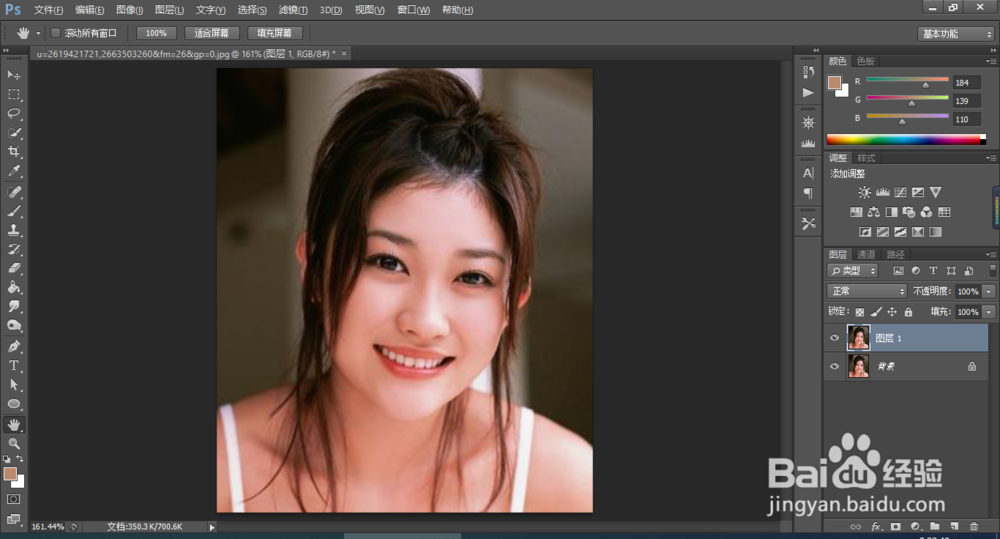
3、选择 滤镜 下的 液化 功能(快捷键shift+ctrl+x)ps:不同版本快捷键稍有不同.选择 向前变形工具(快捷键w) 右侧强度数值可以根据你的需要进行调整,一般选择默认!画笔大小可以用快捷键是中括号【 和 】调整。一般建议调脸型时尽量画笔大一些。

4、发现头发凹凸不平,修图前先处理一下头发,让他更圆滑一些。点击向前变形工具点击鼠标左键向内拖拉就向内收缩,向外就向外膨胀。

5、这里发现下巴有点尖,先收缩一些
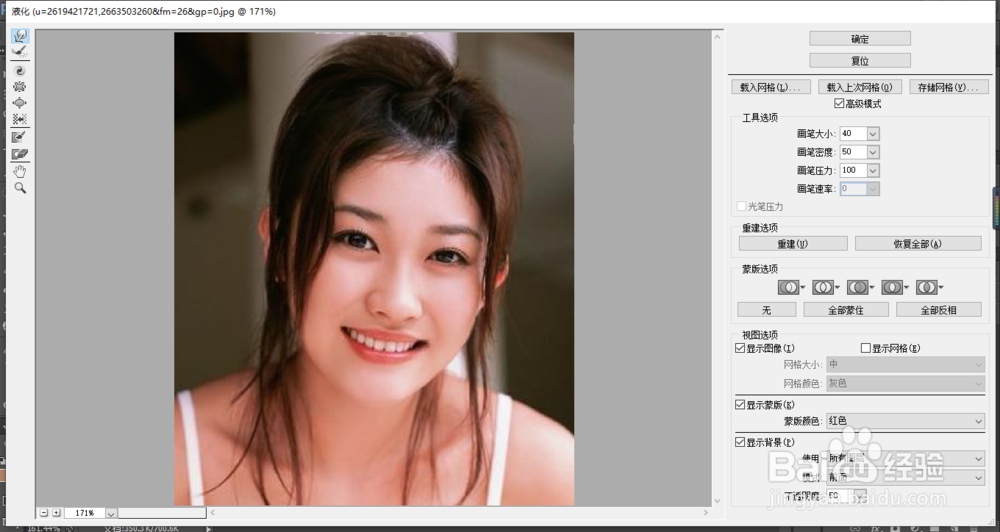
6、为防止调整脸型时不小心动到其它五官,可以用 冻结蒙板工具(快捷键F)把五官冻结。也可以用 解除蒙板工具(快捷键D)擦出。这里选择冻结五官。

7、重新选择 向前液化工具(快捷键W)进行脸型液化,做坏了可以选择 重建工具(快捷键R)回复。也可以打开右侧的 显示背景 辅助调节,一般不需要。

8、液化完成,擦除蒙板。将画笔调下,再适当的液化下嘴部。

9、调节好后,点击 OK ,可以对比一下

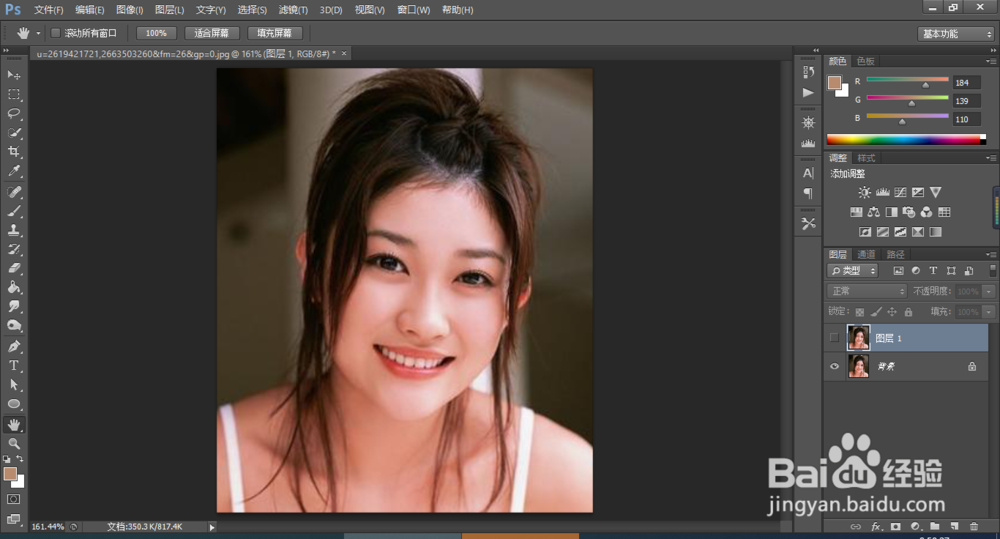
声明:本网站引用、摘录或转载内容仅供网站访问者交流或参考,不代表本站立场,如存在版权或非法内容,请联系站长删除,联系邮箱:site.kefu@qq.com。